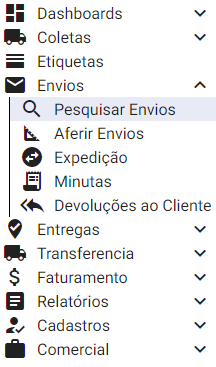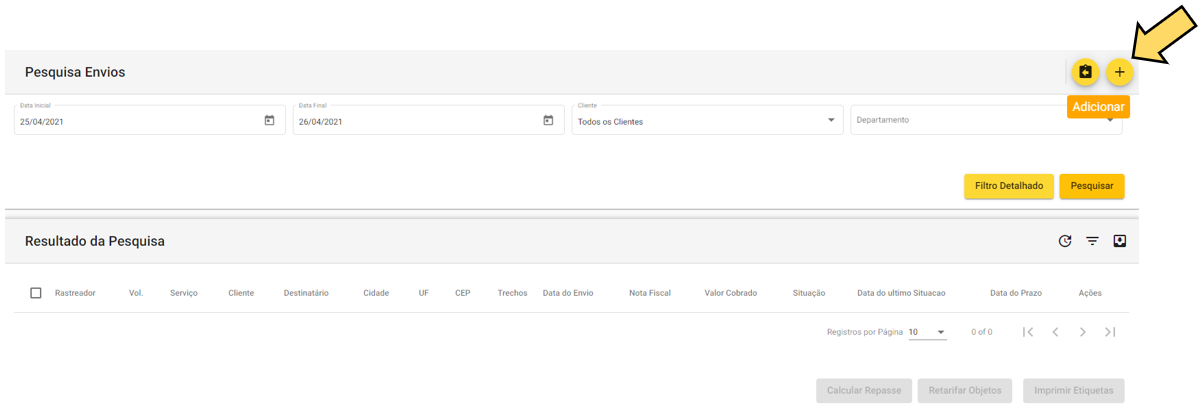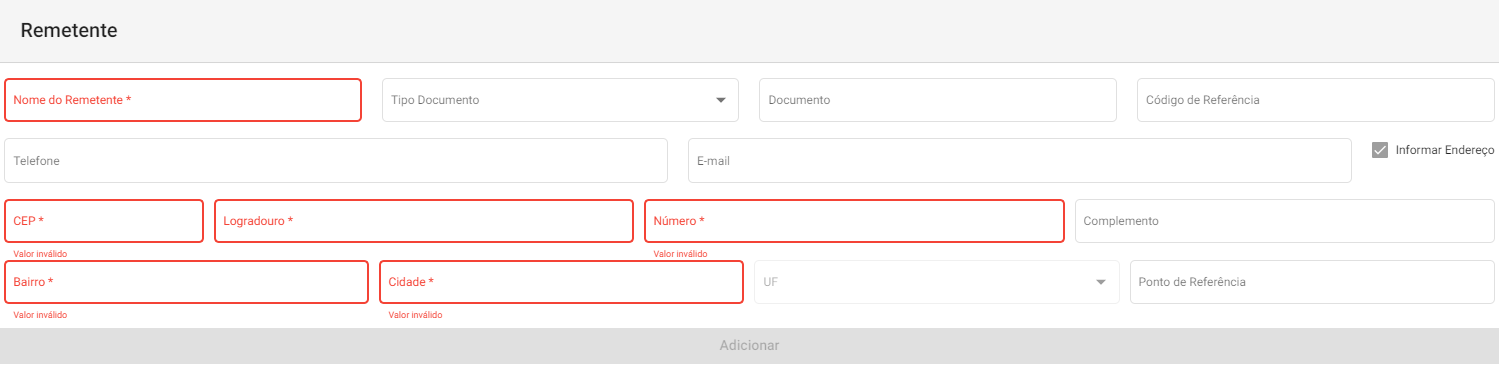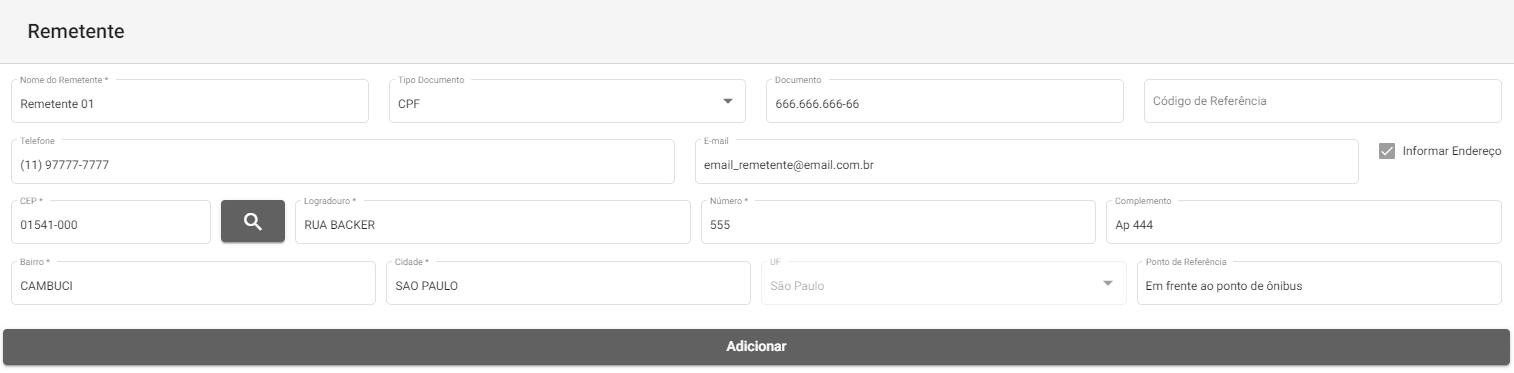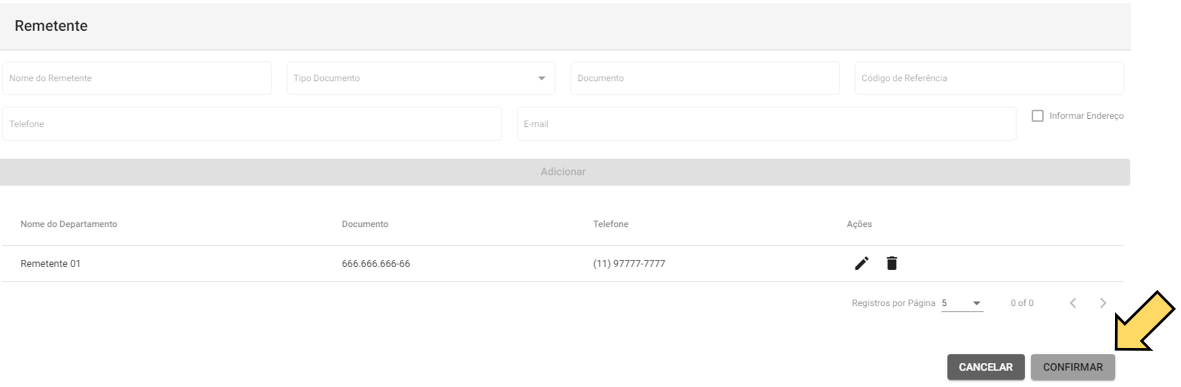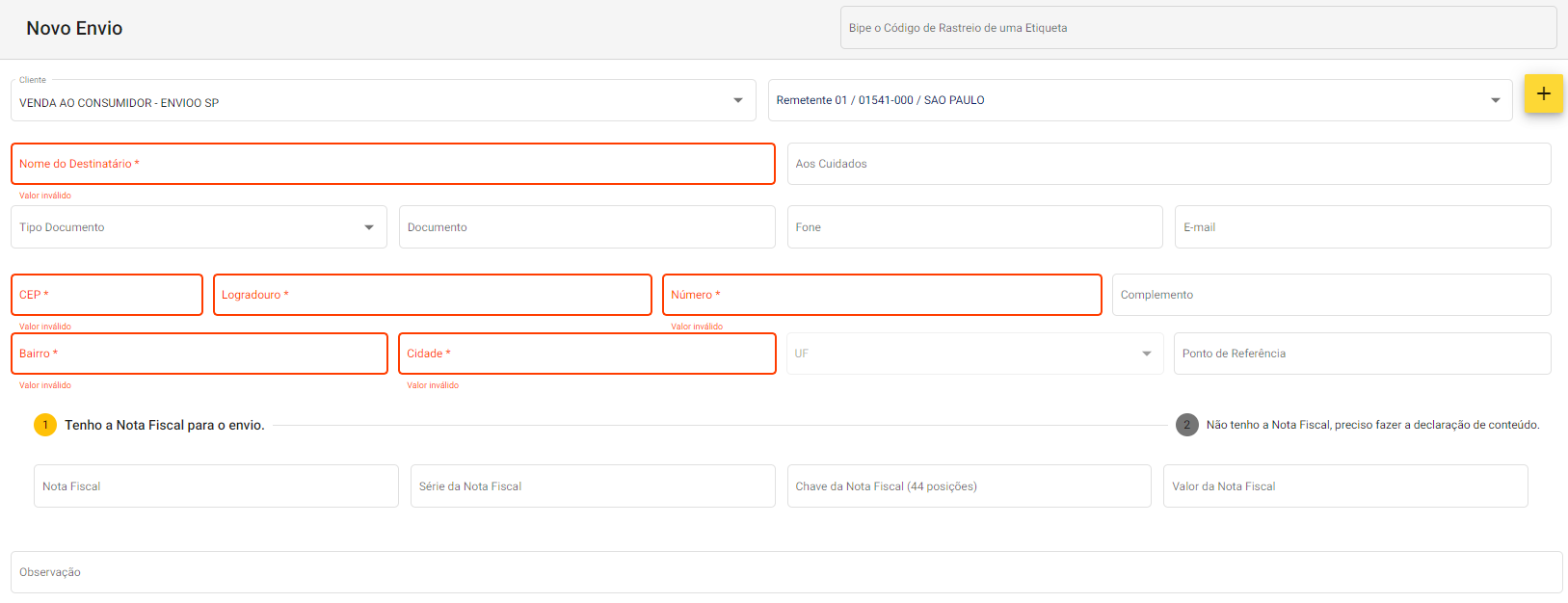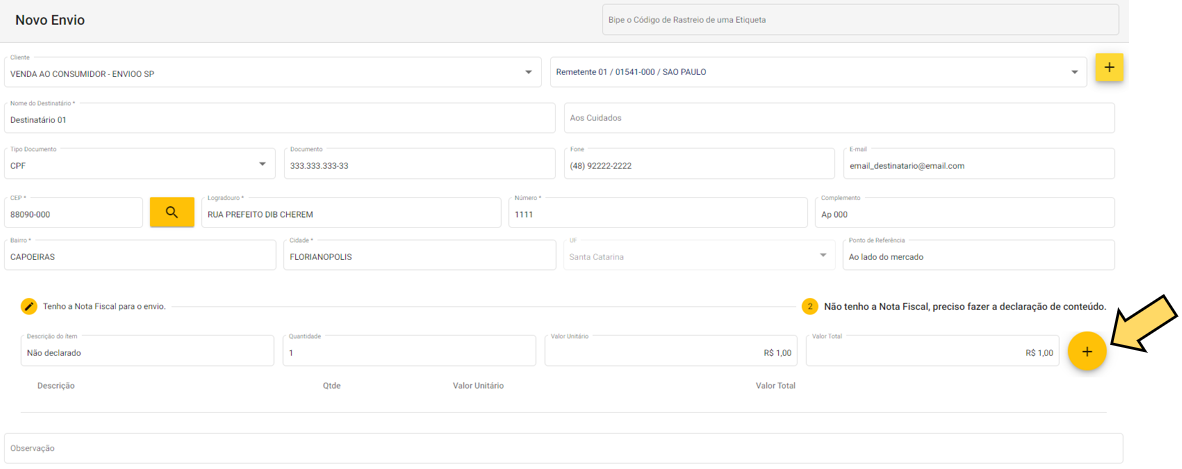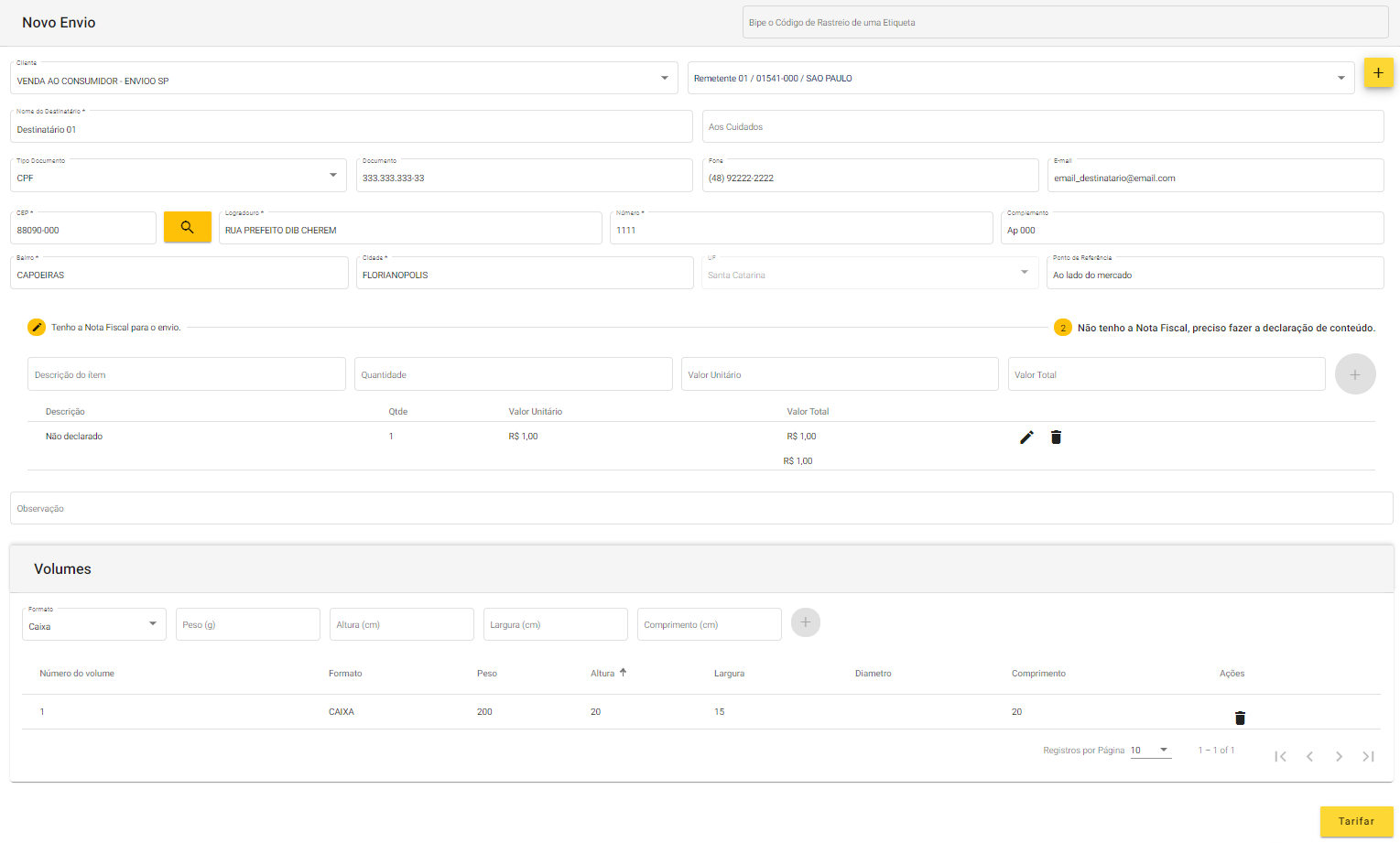3 – Postagem
Para proceder com a postagem, acesse o portal “Canal” e clique em “Envios” > “Pesquisar Envios” no menu da barra lateral esquerda
Clique no ícone ![]() , no canto superior direito da tela, para gerar um Novo Envio
, no canto superior direito da tela, para gerar um Novo Envio
- INSERINDO OS DADOS DO REMETENTE
Preencha o campo “Cliente” com o que cadastrou especificamente para venda balcão (No exemplo abaixo "VENDA AO CONSUMIDOR - ENVIOO SP". Observe que aparecerá o ícone ![]() . Clique nele para inserir os dados do remetente.
. Clique nele para inserir os dados do remetente.
Observação: Caso já tenha feito alguma postagem para este remetente, localize-o na lista de departamentos / remetentes e pule a explicação para o próximo tópico: "Inserindo os dados do destinatário"
Preencha todos os campos do remetente, conforme abaixo.
Itens OBRIGATÓRIOS:
- Nome do Remetente
- CEP (após inserir o CEP pressione o ícone
 para carregar automaticamente os dados do logradouro, bairro, cidade e UF, completando manualmente somente com o número, complemento e ponto de referência)
para carregar automaticamente os dados do logradouro, bairro, cidade e UF, completando manualmente somente com o número, complemento e ponto de referência) - Número
Itens OPCIONAIS:
- Telefone
- Complemento
- Ponto de Referência
Clique em “Adicionar”
Clique em “Confirmar”
- INSERINDO OS DADOS DO DESTINATÁRIO
Preencha todos os dados do destinatário e informações do envio, conforme abaixo:
Itens OBRIGATÓRIOS:
- Nome do Destinatário
- CEP (após inserir o CEP pressione o ícone
 para carregar automaticamente os dados do logradouro, bairro, cidade e UF, completando manualmente somente com o número, complemento e ponto de referência)
para carregar automaticamente os dados do logradouro, bairro, cidade e UF, completando manualmente somente com o número, complemento e ponto de referência) - Número
Caso possua Nota Fiscal (NF), além dos itens acima, torna-se OBRIGATÓRIO também informar:
- Número da NF
- Série da NF
- Chave da NF
Caso possua Declaração de Conteúdo (DC), além dos itens acima, tornam-se OBRIGATÓRIOS os campos:
- CPF/CNPJ do destinatário
- Descrição do conteúdo
- Valor declarado
- Caso não queira declarar conteúdo preencha o campo “Descrição do item” com “Não declarado” e os campos “Quantidade” e "Valor" com "1"
- Aconselhamos declarar o valor efetivo da NF ou valor declarado dos objetos, devido ao seguro de cada envio e possível reembolso em caso de extravio.
Itens DESEJÁVEIS:
- Aos Cuidados
- Telefone (Caso o cadastro do cliente não tenha a informação de um telefone com WhatsApp ele não receberá o número de rastreio por este canal)
- Complemento
- Ponto de Referência
Após preencher todas as informações acima, clicar em ![]()
Em “Volumes” preencha:
- Formato (Caixa, Envelope ou Cilindro) - Caso este campo não seja preenchido, o sistema assumirá a informação automática "Caixa"
- Peso (em gramas)
- Dimensões (Altura, Largura, Comprimento - em centímetros)
Após preencher todas as informações do objeto, clicar em ![]()
Com todas as informações completas, clique em “Tarifar”
Serão apresentadas as opções de envio e respectivos valores (conforme cotação inicial). Selecione a que melhor atende a necessidade de seu cliente e clique em “Salvar”
Se houver mais de um envio para o mesmo remetente e deseja continuar os atendimentos antes de ir para o próximo passo (registrar os pagamentos), clique em "Continuar os Atendimentos" e o sistema te direcionará para a tela de "Novo Envio"